បញ្ចូលចូលគ្នាវីដេអូច្រើន
ពង្រឹងវីដេអូទៅក្នុងឯកសារមួយដោយប្រើ iSkysoft កម្មវិធីបម្លែង iMedia ពិសេសសម្រាប់ Windows ធ្វើឱ្យមានដំណើរការធម្មតា។ ឥឡូវនេះគ្រាន់តែចូលរួមពីរឬច្រើនបញ្ចូលគ្នាវីដេអូពិសេសដើម្បីធ្វើឱ្យគម្រោងមួយដោយធ្វើតាមជំហានទាំងនេះ។
1. ឯកសារវីដេអូផ្ទុក
បន្ទាប់ពីបានបើកវីដេអូឧបករណ៍បម្លែងនៅលើកុំព្យូទ័ររបស់អ្នក, ផ្ទុកឯកសារវីដេអូដែលអ្នកចង់បញ្ចូលទៅក្នុងកម្មវិធីនេះ។ វិធីលឿនបំផុតដើម្បីធ្វើវាគឺត្រូវប្រើវិធីសាស្ដ្រអូសនិងទម្លាក់។ លើសពីនេះទៀតអ្នកអាចនាំចូលវីដេអូរបស់អ្នកដោយចុចប៊ូតុង "បន្ថែមឯកសារ" ហើយជ្រើសឯកសារវីដេអូពីបង្អួច។

2. បង្រួបបង្រួមឯកសារ
ចុច "បញ្ចូលវីដេអូដែលបានទាំងអស់" ប៊ូតុងនៅផ្នែកខាងក្រោមនៃចំណុចប្រទាក់នេះដើម្បីចាប់ផ្តើមដំណើរការច្របាច់បញ្ចូលគ្នា។ ការនេះនឹងចាប់ផ្តើមដំណើរនៃការរួមបញ្ចូលទាំងអស់នៃវីដេអូដែលបានផ្ទុករបស់អ្នកចូលទៅមួយ។
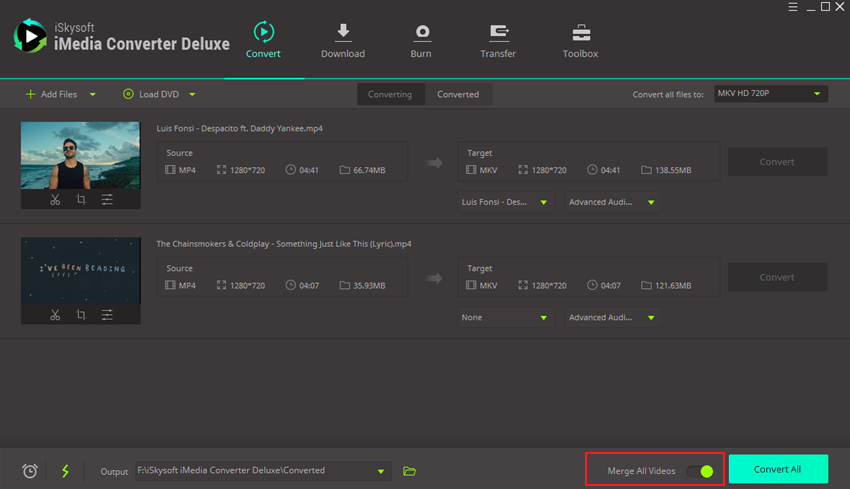
3. ជ្រើសទ្រង់ទ្រាយលទ្ធផល
សម្រេចចិត្តនូវអ្វីដែលអ្នកចង់បានប្រព័ន្ធផ្សព្វផ្សាយទ្រង់ទ្រាយវីដេអូរបស់អ្នកដើម្បីឱ្យគម្រោងមាននៅក្នុងការ។ ធ្វើឱ្យជម្រើសនេះដោយផ្អែកលើឧបករណ៍អ្វីដែលអ្នកមានគម្រោងមើលវីដេអូរបស់អ្នកនៅលើជាញឹកញាប់បំផុត។

4. បម្លែងនិងរក្សាទុកវីដេអូ
ជ្រើសថតដែលត្រូវរក្សាទុកគម្រោងវីដេអូថ្មីរបស់អ្នក។ ដាក់ឯកសារនៅក្នុងថតលំនាំដើមកម្មវិធីឬជ្រើសដើម្បីរក្សាទុកវានៅក្នុងថតបច្ចុប្បន្នឬដែលបានបង្កើតថ្មីដោយជ្រើស "ចំណង់ចំណូលចិត្ត" - "ទីតាំង" ។
ឥឡូវនេះអ្នកបានត្រៀមរួចរាល់ក្នុងការបញ្ចូលគ្នាវីដេអូរបស់អ្នក។ សូមចុចលើប៊ូតុង "បម្លែងទាំងអស់" ហើយដំណើរការនេះនឹងចាប់ផ្តើម។ ភាពជោគជ័យនៃការប្រែចិត្តជឿអនុវត្តតាមដោយការមើលការរីកចំរើននេះរបារ។









